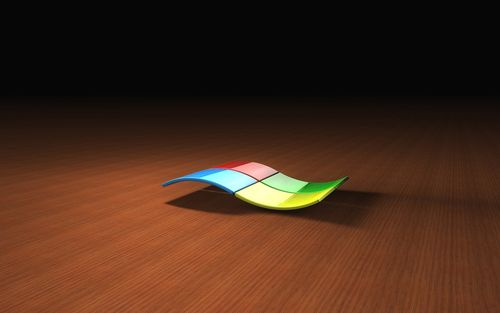
文章图片
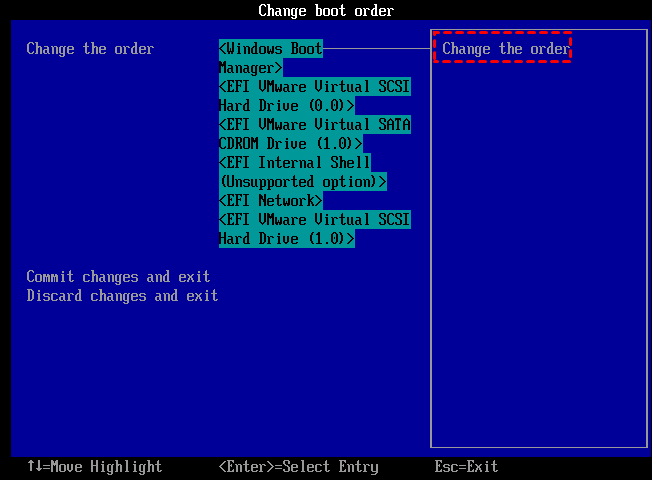
文章图片
如果你的电脑弹出错误消息并提示“找不到启动的设备” , 不用担心 , 本文将告诉你5种不同的方法 , 可以轻松修复无可引导的设备的问题!
“找不到启动设备”是什么意思?【硬盘|电脑开机找不到启动设备怎么办?】可引导设备(又称启动设备)是一种存储硬件 , 例如包含必要的引导文件和用于加载操作系统的驱动程序的硬盘 , U盘 , 软盘 , DVD , CD-ROM驱动器 。 其中 。 BIOS是计算机中的一个程序 , 用于加载操作系统并执行引导操作 。 实际上是BIOS报告了“找不到启动设备”错误 。 这意味着BIOS无法找到或定位启动设备 , 或者启动设备上的启动文件不正确 。
方法1: 移除并重新连接所有硬件首先 , 你可以完全关闭计算机电源 , 卸下所有硬件设备 , 然后将它们正确放回原处 。 这可以帮助检查BIOS是否由于连接松动而未检测到系统硬盘 , 导致的“找不到引导设备”问题 。 如果这不适用于你的情况 , 请继续执行下一种方法 。
方法2: 检查启动顺序错误的启动顺序可能会误导你的计算机从不可启动的硬盘启动 , 然后会出现“找不到启动设备” 。 因此 , 请检查系统硬盘位于引导顺序的顶部 。
步骤1. 重新启动计算机 , 然后按特定的键(Del , F2 , F12…)进入BIOS设置程序 。
步骤2. 使用键盘上的向右箭头键访问“启动”(boot)标签 。 并将系统硬盘移到引导顺序列表的顶部 。
步骤3. 保存更改 , 退出BIOS并重新启动计算机 。
方法3: 将主分区重置为活动分区操作系统安装所在的分区称为启动分区 。 一个正常启动的系统 , 还需要一个系统分区 , 在传统的Legacy模式下 , 通常系统分区和启动分区都是C分区 , 并且还需要将系统分区设置为活动状态 。 因此 , 如果错误地将其设置为非活动状态 , 则会触发“没有可启动设备”问题 。 因此 , 将其重新设置为活动状态即可解决 。
步骤1. 将Windows安装DVD插入计算机并从中启动 。 选择语言和键盘布局 , 然后单击“修复计算机” 。
步骤2. 如果你使用的是Windows 10和8安装DVD , 请单击“疑难解答” , 然后单击“命令提示符” 。 如果你使用的是Windows 7安装DVD , 则在“系统恢复选项”屏幕中 , 选择Windows 7 OS的“使用可以帮助你的恢复工具”的选项 , 然后单击“下一步” 。 在随后的窗口中选择
- lit disk
- select disk 0 #0是系统硬盘的磁盘号 。
- list partition
- select partition 1 #1表示系统分区的编号 。
- active
方法5: 修复启动信息(BCD和MBR)被病毒攻击 , 断电或坏扇区可能会导致启动系统BCD或者MBR损坏 , 你可能会收到报错消息“找不到引导设备” 。 你可以通过命令提示符命令修复或重建这些关键信息 。 另外 , 你需要首先进入“命令提示符”窗口 , 然后按顺序执行以下命令 。
- 抖音|实测拉满2000MB/s读写,看看小米固态移动硬盘真实表现
- 机械硬盘|出货量大涨15% 2.5寸机械硬盘回光返照 :仍将被SSD淘汰
- 超强下载神器~提速5倍-IDM多个版本(电脑、手机、浏览器插件都有)
- 固态硬盘|Solidigm 2TB PCIe4.0固态硬盘不到900元!
- 三星|三星自修计划现已涵盖 Galaxy S22 和笔记本电脑
- 硬盘|如何隐藏电脑硬盘分区?
- bin|华硕宣布更新Vivobook系列笔记本电脑搭载第13代酷睿H系列移动处理器
- |如何远程连接电脑,看专业IT工程师的办法
- |新年和iPad说再见,你好windows平板电脑
- 固态硬盘|固态硬盘怎么加?怎么设置BIOS固态硬盘
